Outils d'images
- 1. Convertisseur d'image +
-
- 1.1 Convertir HEIC en JPG sur Google Drive
- 1.2 Convertir HEIC en JPG sur Samsung
- 1.3 Convertir RAF en JPG
- 1.4 Convertir CR2 en JPG
- 1.5 Convertisseurs JPEG
- 1.6 Convertir PNG en JPG
- 1.7 Convertisseurs TIFF en JPG
- 1.8 Cnvertir RAW en JPEG Mac
- 1.9 Convertisseurs NEF en JPG
- 1.11 Convertir RAW en TIFF
- 1.13 Convertir DNG en JPG
- 1.14 Convertir ARW en JPG
- 1.15 Convertir NEF en PNG
- 1.16 Convertir PEF en JPG
- 1.17 Convertir ORF en JPG
- 1.18 Convertir NRW en JPG
- 1.19 Convertir CR2 en JPG
- 1.20 Convertir JPEG/JPG en PNG
- 1.21 Convertir HEIC en JPG sur Android
- 2. Compresseur d'image +
- 3. Éditeur d'image +
- 4. Astuces image +
Tous les sujets
- Conseils pour Outils d'IA
-
- Conseils pour Améliorateur Vidéo IA
- Conseils pour Améliorateur Image IA
- Conseils pour Créateur de Miniatures IA
- Conseils pour Générateur de sous-titres IA
- Conseils pour Traducteur de Sous-titres IA
- Conseils pour Détection de Scène
- Conseils pour Générateur de Scripts IA
- Conseils pour Vidéo IA
- Conseils pour Image IA
- Conseils pour Text to Speech
- Utilisateurs de caméra
- Photographes
- Cinéphiles
- Passionnés de voyage
- Utilisateurs éducatifs
- Plus de solutions
Comment télécharger/enregistrer/exporter HEIC en JPG ?
par Pierre Dubois • 2025-07-08 14:33:15 • Solutions éprouvées
Avant de traiter l'objectif de ce post qui est de déterminer comment enregistrer HEIC en format JPG, il est essentiel de souligner les différences et les similitudes entre les formats d'image HEIC et JPG. Il convient également de savoir pourquoi la conversion de HEIC en JPG est devenue nécessaire.
Il existe de nombreuses façons de télécharger/exporter/enregistrer des fichiers HEIC en JPG. Nous nous proposons de vous montrer l'option la plus viable disponible au terme de recherches approfondies. Poursuivez votre lecture.
- Partie 1. Pourquoi mes photos sont-elles téléchargées au format HEIC ?
- Partie 2. Le moyen le plus rapide de télécharger/enregistrer/exporter des images HEIC en JPG
- Partie 3. Astuce bonus : HEIC vers JPG en haute qualité
Partie 1 : Pourquoi mes photos sont-elles téléchargées au format HEIC ?
La seule raison expliquant le téléchargement de vos photos au format HEIC est qu'il s'agit du format de capture et de stockage de votre appareil iOS11.
Le format d'image HEIC est le bébé du format HEIF ou High-Efficiency Image File adopté par Apple avec l'introduction du système iOS11 pour les iPhone.
Cette évolution implique que les iPhones créés après cette mise à jour ne capturent les images qu'au format HEIC, au lieu du format JPG des versions précédentes.
Ainsi, le HEIC est apparu comme une amélioration évidente du JPG, offrant une meilleure qualité d'image et une réduction substantielle de la taille de l'image par rapport aux formats d'image existants.
JPG est le format d'image numérique le plus populaire que l'on trouve dans la plupart des appareils et des systèmes d'exploitation. Il transporte des données d'image très compactes et compressées qui sont de petite taille, mais pas aussi petites qu'une image HEIC.
En raison de sa popularité, le format de fichier JPG a une plus grande compatibilité dans le partage d'images que le format de fichier HEIC, d'où la nécessité d'un tutoriel sur le téléchargement de fichiers HEIC en tant que JPG.
La plupart des appareils n'ont pas encore résolu les problèmes de compatibilité des fichiers HEIC. Ainsi, le transfert de photos HEIC vers la plupart des systèmes d'exploitation sans les avoir préalablement converties dans un format d'image (JPG) reconnu par ces appareils est inopérant.
Évidemment, quand nous disons systèmes d'exploitation, nous faisons référence à Android, Windows, Blackberry, PC et même aux anciens modèles d'iPhone. Vous ne pourrez pas accéder à vos fichiers HEIC, les visualiser ou les modifier sur les appareils non pris en charge susmentionnés ; c'est ici que la façon de télécharger des fichiers HEIC au format JPG prend toute son importance.
Aussi formidable que puisse paraître le format HEIC, sa conversion est très courante. Le moyen de les convertir dans des formats d'image plus classiques sans compromettre la qualité exceptionnelle qu'ils véhiculent est même devenu plus populaire.

Tant que les nombreux appareils et plateformes ne seront pas compatibles avec le format d'image HEIC, nous continuerons à nous contenter de convertisseurs HEIC vers JPG de haute qualité.
Partie 2 : Le moyen le plus rapide de télécharger/enregistrer/exporter des images HEIC en JPG
Le téléchargement de HEIC en JPG peut se faire de plusieurs façons, par exemple :
- Preview pour Mac : Les Macs disposent d'une barre latérale de prévisualisation qui vous permet de suivre quelques étapes essentielles et de convertir votre HEIC en JPG. Cet outil utilitaire ne se trouve que sur Mac.
- Modules complémentaires HEIC/HEIF : Windows est capable de convertir HEIC en JPG grâce aux plugins HEIF/HEIC. Ils sont limités à Windows et ne sont pas gratuits.
- La fonction "Enregistrer l'image sous" de votre navigateur : Vous pouvez le faire en cliquant avec le bouton droit de la souris sur un fichier HEIC et en sélectionnant "Enregistrer l'image sous", vous verrez apparaître l'option JPG. Il s'agit d'un mode de conversion non professionnel.
- Partage avec une plateforme tierce : Le partage vers des sites tiers comme Instagram, Mail, Twitter, etc., enregistre automatiquement votre photo au format JPG. Cependant, aussi simple qu'il puisse paraître, ce procédé n'est pas fiable et peut ne pas donner des fichiers de sortie de la meilleure qualité.
- Configuration "La plus compatible" de la caméra du iPhone : Les caméras de iPhone sont dotées des options de réglage "La plus compatible" et "Haute efficacité". L'option "La plus compatible" capture les images en JPG tandis que l'option "Haute efficacité" capture en HEIC. En choisissant l'option "La plus compatible", l'appareil photo prend automatiquement des photos au format JPG. Si cette méthode semble simple, elle ne fonctionne que pour les images à prendre ; les anciennes photos conservent le format HEIC.
- Outils de transfert en ligne : Il existe de nombreux outils de transfert en ligne sur Internet. Avec d'importantes limitations et des problèmes de confidentialité, vous ne devriez vous tourner vers ces outils que lorsque vous êtes à court d'options.
- Paramètre de transfert automatique : Le transfert de vos photos HEIC vers votre PC ou votre Mac fonctionne en activant le transfert automatique de votre iPhone. Le transfert se fera au format JPG. Encore une fois, cette technique de conversion n'est pas professionnelle.
Avec les nombreuses limitations connues et évidentes de la plupart des méthodes présentées ci-dessus, votre gage de sécurité pour un excellent convertisseur HEIC en JPG est Wondershare UniConverter.
Cet outil de conversion hors ligne est complet dans tous les sens du terme. Non seulement il est rapide pour la conversion de fichier unique et la conversion par lots, mais il dispose également de nombreux outils d'édition qui permettent de modifier vos images HEIC en un rien de temps avant de les convertir dans de nombreux autres formats tels que JPG/JPEG BMP, PNG, TIFF, etc. Il peut également compresser la taille des images, libérant ainsi de l'espace sur votre appareil. Tout cela se fait sans compromettre la qualité de vos images.
Pour réaliser une conversion HEIC vers JPG de haute qualité, vous devriez sérieusement envisager d'utiliser Wondershare UniConverter en raison des fonctionnalités exceptionnelles qui le distinguent des autres.
Fonctionnalités clés de Wondershare UniConverter
Wondershare UniConverter - Meilleur convertisseur vidéo pour Mac/Windows
-
Vous disposez d'un florilège d'outils de retouche photo permettant de recadrer les images, de modifier leur apparence, d'appliquer des effets, de les compresser, de les redimensionner, etc.
-
Il maintient une excellente qualité à chaque session de conversion. Avec Wondershare UniConverter, vous vous épargnez toute crainte concernant la qualité de votre fichier de sortie.
-
Wondershare a une vitesse 90x plus rapide que celle de n'importe quel outil ou technique de conversion, ce qui en fait le support le plus rapide pour convertir et télécharger HEIC en JPG.
-
Aucun convertisseur hors ligne ou en ligne ne peut rivaliser avec la vitesse à laquelle il convertit des fichiers en vrac ou par lots. En outre, il peut convertir un nombre illimité de fichiers et vous permet de télécharger des fichiers HEIC à JPG de haute qualité.
-
Wondershare UniConverter est parfaitement compatible avec les formats d'entrée et de sortie des images. Il prend en charge la plupart des formats d'image standard comme HEIC, JPEG, PNG, etc.
-
Les systèmes d'exploitation tels que macOS 11 Big Sur, 10.15 (Catalina), Windows 10/8/7/XP/Vista, etc., disposent d'une prise en charge confortable de Wondershare UniConverter.
-
La boîte à outils est dotée de fonctionnalités supplémentaires parmi lesquelles l'enregistreur d'écran, le convertisseur RV, le créateur de GIF, le correcteur de métadonnées multimédia, etc.
Comment utiliser le convertisseur HEIC en JPG de Wondershare UniConverter ?
L'utilisation de Wondershare UniConverter pour une conversion HEIC en JPG de haute qualité est plutôt simple et directe.
Étape 1. Télécharger l'application Wondershare UniConverter et transférer vos photos depuis votre PC.
Aller dans l'app store, télécharger Wondershare UniConverter, cliquer sur l'icône Boîte à outils, et sélectionnez l'optionconvertisseur d'images.
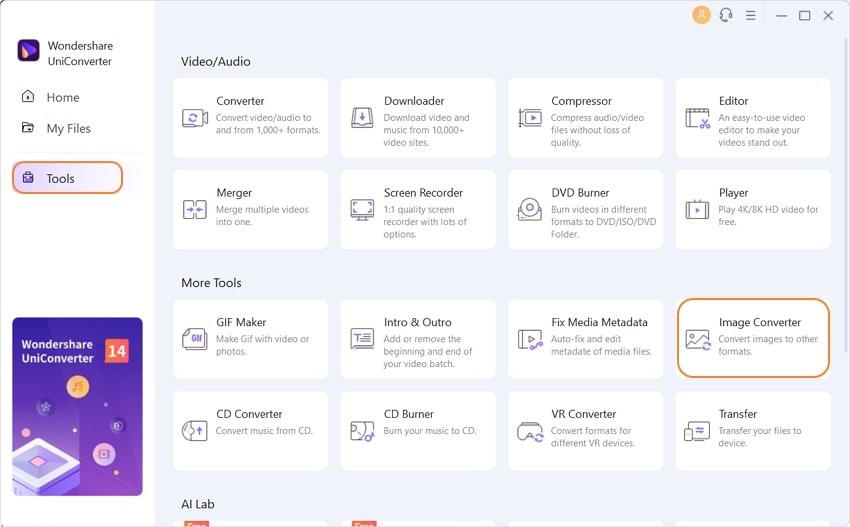
Étape 2. Éditer vos images (facultatif)
Cliquez sur l'icône +Ajouter des images pour transférer vos images vers l'application. C'est là que vous trouverez et pourrez éventuellement profiter de l'outil d'édition. Cette étape est facultative ; votre conversion HEIC en JPG de haute qualité se passera bien quoi qu'il en soit.
Faites glisser le curseur de la souris sur la vignette de l'image que vous venez d'importer, cliquez sur le bouton d'édition pour démarrer l'édition et la modification de vos images comme bon vous semble.
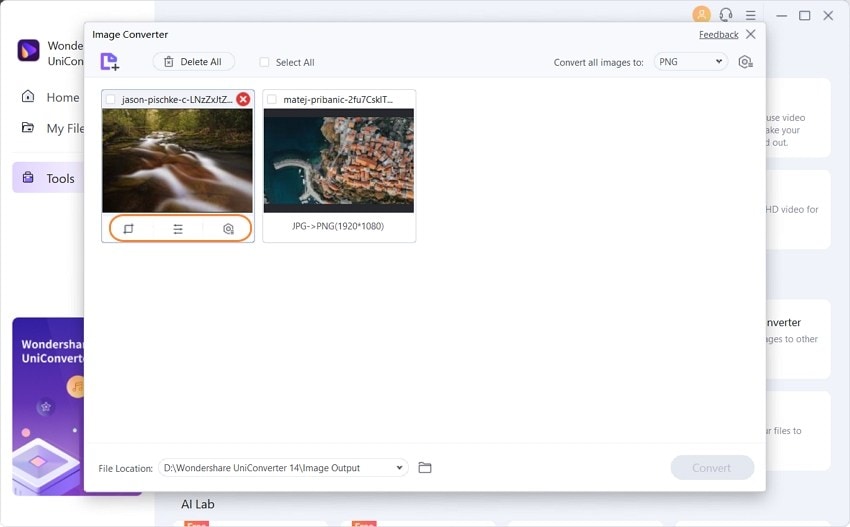
Étape 3. Choisir JPEG comme format cible
Cliquez sur l'onglet déroulant de la section Convertir toutes les images en et choisissez l'option JPEG.
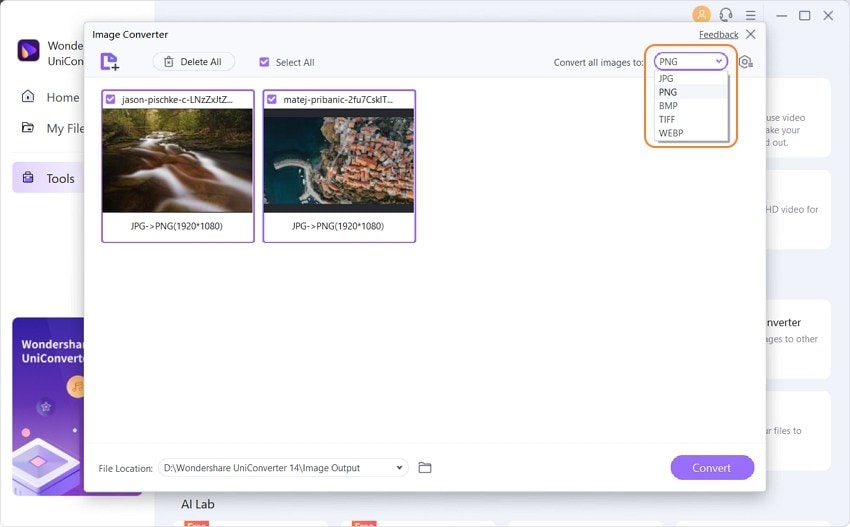
Étape 4. Convertir HEIC en JPEG
Créez un dossier de destination dans la section Sortie, cliquez sur le bouton violet "Convertir" pour convertir et télécharger des photos HEIC en JPG de haute qualité.
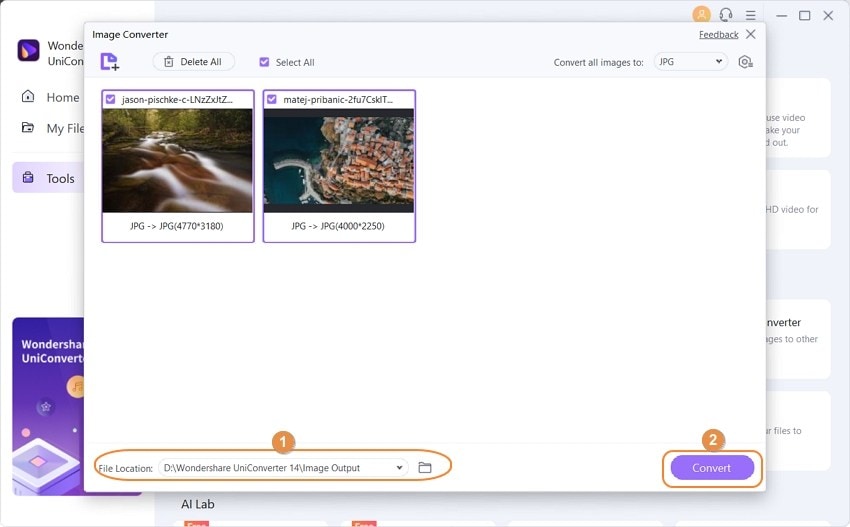
Partie 3 : Astuce bonus : HEIC vers JPG en haute qualité
1, 3, 500, 5000, peu importe le nombre de fichiers que vous souhaitez convertir ; avec Wondershare UniConverter, vous n'aurez jamais à vous préoccuper de la qualité de l'image de sortie.
La qualité de l'image en sortie est un problème majeur pour de nombreux convertisseurs conventionnels, car la plupart d'entre eux présentent de sérieuses limitations ou n'offrent même pas la possibilité d'obtenir une excellente qualité de sortie.
Si vous souhaitez vivement exporter HEIC vers JPG dans la meilleure qualité possible, alors Wondershare UniConverter constitue la meilleure option pour vous.
Vos fichiers de sortie JPG conservent la qualité impeccable de la version précédente au format HEIC. Et vous disposez également d'outils vous permettant de relever d'un cran la qualité de ces images déjà attrayantes.
Parmi les fonctionnalités de Wondershare UniConverter permettant d'obtenir une qualité d'image encore meilleure, citons le recadrage, le redimensionnement, la compression, l'ajout ou la suppression de filigranes, la modification de l'apparence et l'ajout de nombreux autres effets.
Le format d'image HEIC, fort de tous les avantages qu'il présente, s'est imposé. Il améliore les autres formats d'image existants comme JPG/JPEG, TIFF, PNG, BMP, etc. Les fabricants d'appareils multimédia ne manqueront pas de l'adopter prochainement.
En attendant, il nous faudra trouver un moyen d'accéder aux images HEIC les plus désirables et de les visualiser sur tous les appareils et toutes les plateformes dans leur qualité d'origine.
Conclusion
L'application Wondershare UniConverter reste inégalée en matière de téléchargement et d'exportation de haute qualité de HEIC vers JPG. Elle est relativement facile à utiliser, possède une interface utilisateur attrayante et est très rapide.
En outre, il présente l'avantage d'être un outil de conversion hors ligne hautement professionnel, qui garantit la sécurité des fichiers sans nécessiter l'accès à Internet.
Votre boîte à outils vidéo complète

Pierre Dubois
staff Éditeur